朝のタスク整理でSiriに頼ったのに返答が途切れ、AppleIntelligenceとChatGPTのつなぎ方がわからず焦ったことはありませんか。
ここではMacの標準設定だけで連携を終わらせ、声も文字入力もたった数秒でAIが応えてくれる仕組みを紹介します。時間を節約しながらアイデアをすぐ形にできます。
| 項目 | 内容 |
|---|---|
| 準備時間 | およそ3分 |
| 必要なもの | macOS最新バージョンとAppleID |
| 得られる効果 | 要約生成と画像説明が音声でOK |
概要を知るだけで作業は3分で完了。手順に沿って進めば、通勤前にメール要約までこなせる軽さを体感できます。
 Macエンジニア
Macエンジニア迷いそうな場面では深呼吸して戻ると案外うまくいきますよ。楽しみながら触ってみてくださいね。
MacでAppleIntelligenceとChatGPTをつなぐ具体的な手順


まずはMacでAppleIntelligenceとChatGPTをつなぐ方法をザックリお伝えします。設定を変えるだけで、普段の作業中にサクッとAIを呼び出せるようになります。
- システム設定からAppleIntelligenceを有効にする:Mac全体でChatGPT連携を使えるようにします。
- Siriを通じてChatGPTと話す:声だけで気軽に相談できます。
- テキスト入力フィールドからChatGPTを呼び出す:メモやメールのなかでAIアシストを受けられます。
AppleIDでサインインしておくとスムーズに設定が完了します。
システム設定でAppleIntelligenceをオンにする
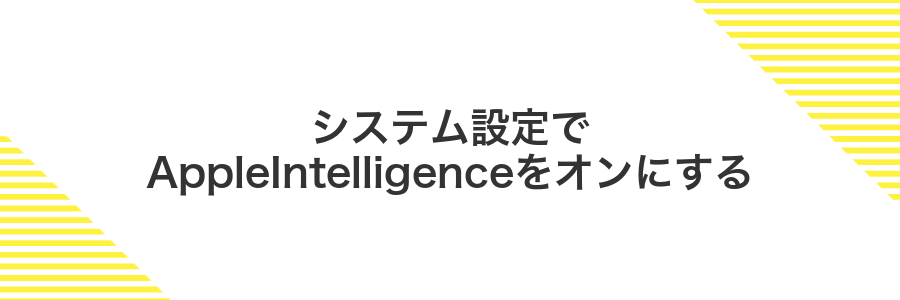
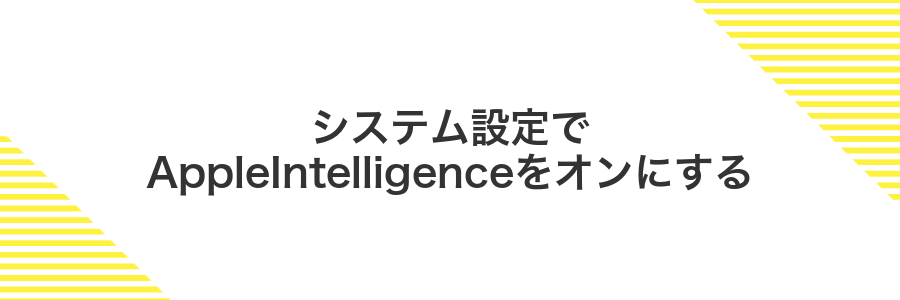
macOSの設定アプリでAppleIntelligenceをオンにすると、Siriやメモ、メールなどの標準アプリからChatGPTのチカラをサクッと呼び出せるようになります。
一度オンに設定すれば、再起動せずにすぐ使いはじめられるのがうれしいポイントです。普段の作業を中断せずに、頼れるAIを手元に置いておくイメージで使ってみてください。
注意点:AppleIntelligenceはmacOS Sequoia以降で使えます。まずはアップデート状況をチェックしましょう。
①メニューバーのをクリックしてシステム設定を開く
画面上部にあるリンゴマークをゆっくり探してクリックしてください。ポンと音が鳴ることもあるのでドキドキするかもしれませんが、大丈夫です。
クリックするとプルダウンメニューが開くので、リストの中から「システム設定」を選んでさらにクリックしましょう。
②左サイドバーからプライバシーとセキュリティを選ぶ
システム設定のサイドバーでメニュー一覧をスクロールしながら確認してください。見つかったプライバシーとセキュリティをクリックすると、関連項目が開きます。
③AppleIntelligenceをクリックして詳細画面へ進む
プライバシーとセキュリティの画面で左側のリストをスクロールしてAppleIntelligenceを探してクリックします。詳細画面が表示されたら、各種設定を確認できます。
検索フィールドに“Intelligence”と入力すると設定項目をすばやく見つけられます。
④スイッチをオンにして利用規約に同意する
「Apple Intelligence」のスイッチをクリックして、緑色の「オン」状態にします。このときカーソルが指マークに変わるので、確実にクリックできているか見てください。
ポップアップで表示された利用規約をざっとスクロールして内容を確認し、問題なければ画面下の同意するをクリックします。
⑤AppleIDでサインインして本人確認を完了する
サインイン画面が開いたら、まずAppleID(メールアドレス)を入力して「次へ」をクリックします。次にパスワード欄に正しく入力してから「サインイン」を押しましょう。表示された指示に従って進めると本人確認が完了します。
二段階認証を設定している場合は、登録済みのデバイスに届く確認コードを準備してください。
⑥“オンになりました”の表示を確認してウインドウを閉じる
画面上部にオンになりましたと表示されているのを確認します。問題なければ、左上の赤い閉じるボタンをクリックしてウインドウを閉じましょう。これで設定は完了です。
SiriでChatGPTを呼び出す方法
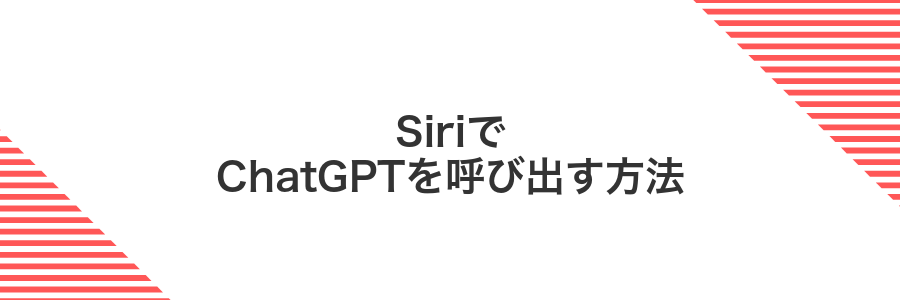
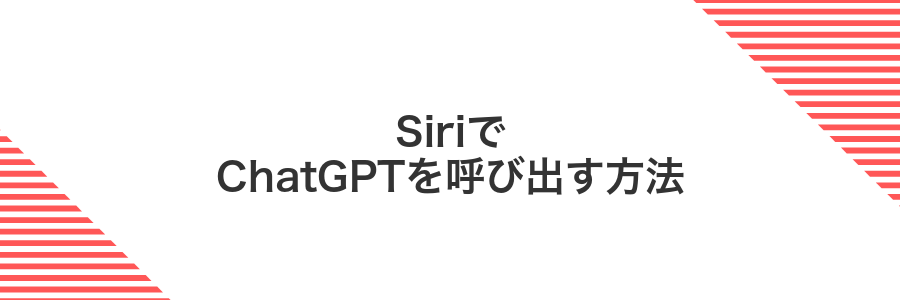
Siriを使ってChatGPTを呼び出すと、手を動かさずにサクッと質問や相談ができます。キーボードに触れられないときや、資料を見ながら同時にやりとりしたいときにとっても便利です。
声だけでプロンプトを送れるので、歩きながらでもパッとアイデア出しができますし、目が離せない作業中でも知りたい情報をすぐに手に入れられます。
音声操作が苦手な方でも「ChatGPTに相談」と一言加えるだけで連携モードに切り替わるので、迷わずに始められます。
注意:Siriの言語設定が日本語以外だと正しく認識しないことがあるので、事前に「設定→Siriと検索」で言語が日本語になっているか確認してください。
この方法なら、手がふさがっているときや画面を見る余裕がないシーンでも、声だけで頼れるChatGPTの知恵を引き出せるので、とてもおすすめです。
①“Hey Siri”と声をかけてSiriを起動する
Macの画面がスリープ解除された状態で、リラックスした姿勢で「HeySiri」と明瞭に呼びかけてください。周囲の騒音が少ない場所なら、もっとスムーズに反応します。
②「ChatGPTに相談」と伝えて連携モードに切り替える
「Hey Siri」でマイクが待機状態になったら、はっきりと「ChatGPTに相談」と話しかけます。
SiriがChatGPTとのやり取りモードに切り替わるまで数秒待ちます。
③質問内容を続けて話しかける
Siriのピンポン音が鳴ったら、知りたいことをゆっくりはっきり話します。長い文章よりも短く分かりやすくまとめると認識がスムーズです。
④音声で返ってきた答えを確認する
Siriが声で答えてくれるので、ゆっくり耳を傾けましょう。周囲が気になるときはイヤホンを使うとクリアに聞き取れます。画面にもテキストが表示されるので、吹き出し部分をタップして全文をチェックしてください。
聞き取れなかったときは声をかけてもう一度聞いてと伝えると、Siriが同じ内容を再度読み上げてくれます。
周囲の雑音があると音声が聞きづらくなることがあります。静かな場所かイヤホンでの利用がおすすめです。
⑤「もう一度聞いて」とリクエストして再読をさせる
声がこもってしまったり、もう一度内容を確認したくなったときは「もう一度聞いて」と話しかけてみてください。Siriが前に返してくれた答えをそのまま再生してくれますし、もし言葉がうまく伝わらなかったときは画面下のマイクアイコンをタップしてから同じフレーズを伝えるとスムーズです。
⑥内容が気に入ったら「ありがとう」で会話を終える
Siriが最後の答えを教えてくれたら、素直に「ありがとう」と伝えてみましょう。感謝のひと言で会話がきれいに終わるので、Siriも次回からもっと気持ちよくサポートしてくれます。
テキスト入力フィールドでChatGPTを使う方法
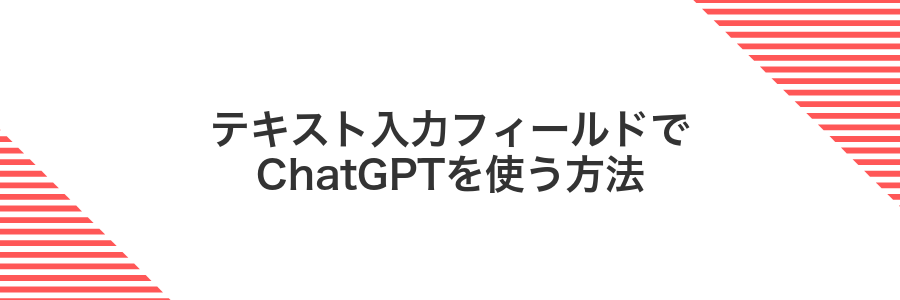
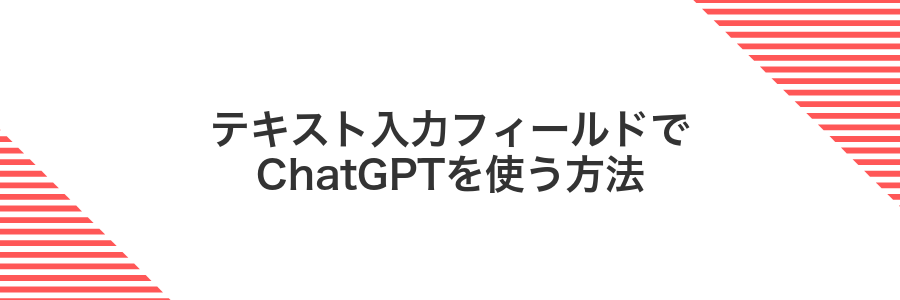
メモアプリやメール作成画面など、どんなテキスト入力欄でもChatGPTに頼れるのがこの方法の魅力です。右クリックで「ChatGPTに書き出し」を選ぶだけで、悩ましい言い回しや長い文章もサクッと下書きにしてくれます。アプリを切り替えずにその場で文章を整えられるので、ライティングがぐっとラクになります。
①メモアプリを開いてカーソルを置く
Dockのメモアイコンをクリックします。見つからないときはCommand+Spaceキーを押してSpotlightを開き、メモと入力してEnterキーを押してください。
新規メモを作るか既存のメモを開き、本文エリアをクリックします。点滅する縦棒(カーソル)が表示されたら入力準備完了です。
②右クリックして“ChatGPTに書き出し”を選ぶ
テキスト入力フィールド上でカーソルを置いた状態で右クリックすると、メニューが表示されます。メニューの中からChatGPTに書き出しを選んでください。はじめて操作するときは許可を求められるので、ダイアログで許可をクリックしましょう。この操作でChatGPTの入力画面が開きます。
③プロンプト欄に作成してほしい内容を打ち込む
ダイアログの入力欄に欲しい文章や要素を具体的に書いてください。たとえば「見出しと本文を200文字以内でまとめてほしい」といった感じです。
④提案されたテキストをプレビューで確認する
生成された文章が表示されたら、上下にスクロールして全文を丁寧に確認します。
- テキストの抜けや誤字脱字がないかチェックする
- 不自然な改行や文のくどさがあればメモしておく
- 口調や表現を変えたい場合は、上部の入力欄へ追加指示を入力する
⑤“挿入”ボタンを押して本文に貼り付ける
画面右下の挿入ボタンをクリックすると、提案されたテキストがカーソル位置にサッと貼り付きます。
⑥不要な部分をDeleteキーでさっと整える
テキストが挿入されたら、不要な部分をDeleteキーでさっと削除しましょう。文字単位で消したいときはDeleteキーを押し続けるだけです。単語単位でまとめて消したいときはOptionキー+Deleteキーを押すと前の単語ごとサクッと削れます。行全体を一気に消したいときはCommandキー+Deleteキーを使うと行頭までまとめて消えて便利です。もし消し過ぎてもCommandキー+Zで元に戻せるので安心してください。
AppleIntelligenceとChatGPTで広がる活用アイデア


手順を身につけたら、こんな場面でもっとMacを楽しめます。メール整理や写真説明、コードのチェックなど、日々の作業がぐっとラクになりますよ。
| 応用 | できること |
|---|---|
| メールを自動で要約 | 長いメールの要点をパパッとつかめて返信時間が短縮できます |
| 写真に説明を付ける | アルバムの写真を整理するときに自動でキャプションを作成できます |
| コードレビューサポート | ソースをチェックして改善案やコメントをもらえ、学びが深まります |
| スケジュール調整アシスト | 会議の候補日や場所の案をプロンプトでまとめてもらえます |
メールを要約して返信時間を短縮


朝パソコンを開いて山積みのメールが目に飛び込んでくると、ひとつひとつ読み解く気力が失せますよね。でもAppleIntelligenceとChatGPTを組み合わせると、要点だけグッと抜き出してくれてスムーズにキャッチできます。
迷わずメール本文を選択してSiriや右クリックメニューから要約を頼むと、長文でもサクッと重要ポイントだけがまとめられます。普段は見逃しがちな依頼事項や締切情報もぱっと分かるので、返信の準備がぐっとラクになります。
忙しい朝や移動時間にも重宝して、返信テンプレートを作ってもらえば返信時間を大幅に短縮できます。実際に数分でメール整理が終わる便利さは一度味わうと手放せません。
Mailで選択したスレッドをSiriに渡して要点を読む
メールアプリで気になるスレッドをSiriに渡すと、ChatGPTが内容を整理して要点を読み上げてくれます。
差出人や件名を見ながら要点を知りたいメールスレッドをクリックします。
fnキーを2回押すか「HeySiri」と声をかけてSiriを起動します。
選択中のスレッドをChatGPTに渡して要点をまとめてもらうように伝えます。
SiriがChatGPTから受け取った要点を音声で流すので内容を聞き取ります。
プライバシー設定でメールへのアクセスが許可されていないと要約できないので、システム設定で権限を確認してください。
写真の内容を聞いてアルバムを自動整理


たくさん撮りためた写真を整理するのは地味に大変ですよね。AppleIntelligenceとChatGPTの連携を使えば、「海辺の写真をまとめて」「猫が写っている写真を集めて」と声をかけるだけで、自動的にアルバムが作れるようになります。
- 「猫が写っている写真をまとめて」で素早く猫アルバムを作成
- 「旅行の写真をテーマ別に分けて」で思い出をひとまとめ
- 「ドキュメント写真を整理して」で作業ファイルをサクッと整頓
同じシーンが続くと誤認識もあるので、整理後に軽く確認すると安心です。
写真アプリで選んだ画像をChatGPTに説明してもらう
DockやLaunchpadから写真アプリを開いて、説明してほしい画像をクリックして選択します。
画面右上の共有アイコンをクリックして、表示されたメニューからChatGPTに説明を依頼を選びます。
必要に応じて「この写真の背景を教えてほしい」などコメントを入力してから、送信ボタンを押します。
しばらく待つとポップアップで説明が返ってくるので、内容を読みながらタグ付けやメモを追加しましょう。
送信する前に写真に個人情報が写っていないか必ずチェックしましょう。
コードレビューをお願いして学びを深める


コードを書いたあとに「第三者の目」でチェックしてほしいときは、ChatGPTにレビューをお願いするといいですよ。読みやすさの改善提案や不要な処理の削減、さらには安全性の指摘まで、実践的なフィードバックをもらえます。
| メリット | どんな効果? |
|---|---|
| 可読性アップ | コメントや変数名の改善提案で読みやすくなる |
| バグ防止 | 抜け落ちや重複処理を見つけて指摘してくれる |
| 学びのヒント | 最新のライブラリやベストプラクティスを教えてくれる |
VisualStudioCodeのAIパネルにソースを貼りフィードバックを受け取る
VisualStudioCodeのAIパネルを使うと、書いたコードにサクッとフィードバックがもらえます。自分一人では気づきにくい改善ポイントが提示されるので、リファクタやスタイル統一のコツが身につきます。
DockやSpotlightからVSCodeを立ち上げ、メニューの“ファイル”→“フォルダを開く”で編集先のプロジェクトを選びます。
エディタ右上のロボットアイコンを押すと“AIパネル”がサイドバーに現れます。
エディタ上で範囲選択し、右クリック→“コピー”か⌘+Cでコードをクリップボードに入れます。
入力欄をクリックして⌘+Vで貼り付け、“コードをレビューしてください”など指示を追加して送信ボタンを押します。
AIの提案を読んで、エディタ上で気になる箇所を修正していきます。
AIの提案は参考になるヒントです。最終判断は自分の経験やチームのコーディング規約に合わせましょう。
よくある質問


ChatGPTの利用は本当に無料?
- ChatGPTの利用は本当に無料?
-
基本的には無料で使えます。AppleIntelligence連携機能は追加料金不要です。より高度なGPT-4を使うにはChatGPT有料サブスクリプションが必要になる点だけ覚えておくと安心です。
プライバシーは守られる?
- プライバシーは守られる?
-
AppleIntelligenceは基本的にデバイス上で処理します。外部サーバーにデータが渡らないので会話内容が勝手に流出する心配がありません。複雑なリクエストだけプライベートクラウドに送信されますが暗号化されているので安全性は高いです。
オフラインでも使える?
- オフラインでも使える?
-
AppleIntelligenceのオンデバイス機能はネットなしでも動くことがありますが、ChatGPT連携機能はインターネット必須です。オフライン環境で気軽に使いたい場合は、事前に機内モードでどの機能が残るか試してみるのがおすすめです。
有料プランに切り替えると何が変わる?
- 有料プランに切り替えると何が変わる?
-
ChatGPT有料プランにするとGPT-4が使えたり会話履歴を保存できたりします。気軽な質問は無料プランで十分ですが、より自然な応答や継続的なプロジェクト管理をしたい場合は有料版を検討すると効率がアップします。
Siriが反応しないときはどうしたらいい?
- Siriが反応しないときはどうしたらいい?
-
システム設定からSiriを一度オフにして再度オンにします。マイクへのアクセス許可も確認しましょう。HeySiriの再学習を行うと認識精度が上がります。それでも反応しない場合はMacを再起動してから試してみてください。
ChatGPTの利用は本当に無料?
- ChatGPTの利用は本当に無料?
-
AppleIntelligence連携のChatGPTは基本無料で使えます。アカウントを作らなくてもすぐに会話や要約が楽しめます。実際に無料枠を試すと、文章のアイデア出しやメールの要約がサクサク進んで感動しました。もし応答速度や高度なモデルが必要なら、自分のChatGPT有料プランにログインすると使い心地がさらにアップします。日常的なサポートなら無料枠だけで十分役立つので安心してください。
プライバシーは守られる?
- プライバシーは守られる?
-
AppleIntelligenceとChatGPTの連携では、必要な処理はできるだけ端末内で実行するよう設計されています。クラウドを使うときも、暗号化された環境で動くプライベートコンピューティング技術が働くので、データを外部にむやみに流しません。プライバシー設定画面から、どのアプリにアクセス権を与えるか細かくコントロールできるので、安心して使えます。
オフラインでも使える?
- オフラインでも使える?
-
AppleIntelligenceの基本機能はデバイス上で動くので、ネットなしでもSiriの文章要約やテキスト提案が使えます。実際、飛行機の機内モード中にメモアプリで文章の下書きを進められました。ただしChatGPT連携はOpenAIのサーバーに問い合わせる仕組みなので、オフラインでは利用できません。Wi-Fiやモバイル回線につながると自動で復活するので、オンラインに戻ったらしっかり再接続をチェックしてください。
有料プランに切り替えると何が変わる?
無料プランでもChatGPTの基本的なやりとりは楽しめますが、有料プランに切り替えると最新のGPT-4モデルが利用できるようになります。
さらに、会話の履歴をより長く保持してもらえるので、以前のやりとりをさっと参照しながら続きの質問を投げかけられます。
サーバー負荷が高い時間帯でも優先的に処理されるため、レスポンスが速くてスムーズなのも嬉しいポイントです。
画像や文書を読み込んでの解析精度も向上していて、細かいニュアンスまでしっかり回答してもらえます。
Siriが反応しないときはどうしたらいい?
- Siriが反応しないときはどうしたらいい?
-
まずはシステム設定を開いて、Siriがちゃんと有効になっているか確認してみましょう。
画面左上のをクリックして「システム設定」→「Siriと検索」を選び、「Siriに“Hey Siri”を許可」がオンになっているかを見てください。
それからサウンド入力の設定もチェックしましょう。内蔵マイクが選ばれていないと声を拾えません。
ネット環境が不安定だと反応が返ってこないことがあります。Wi-Fiや有線接続がつながっているか確かめてください。
ここまで試しても動かないときは、Macを再起動するとあっさり直ることが多いです。実はコード書きながら何度も助けられました。
それでもダメなら、NVRAMリセットやApple IDのサインアウト&サインインをお試しください。さくっと直して作業に戻りたいときに便利なワザです。
まとめ


これまで、システム設定でAppleIntelligenceを有効にし、SiriやメモアプリからChatGPTを呼び出す具体的な手順をひとつひとつ確認しました。
ポイントはAppleIDでのサインインと、Siriに「ChatGPTに相談」と声をかけるだけでOKな気軽さです。
さらに、メールの要約や写真の自動整理、コードレビューといった応用テクニックも覚えておくと、日々の作業がグッと楽になります。
まずは手元のMacで「ChatGPTに相談」と声をかけてみましょう。慣れてくると、AIがあなたの強力な相棒になってくれます。
